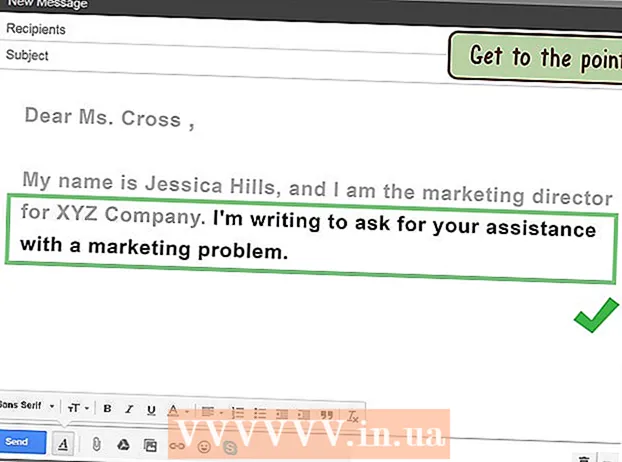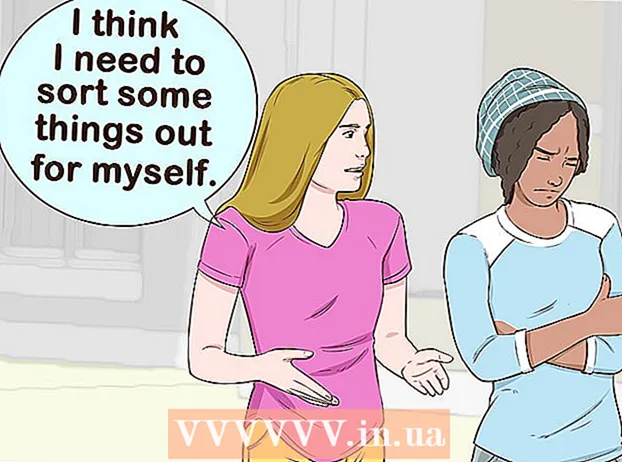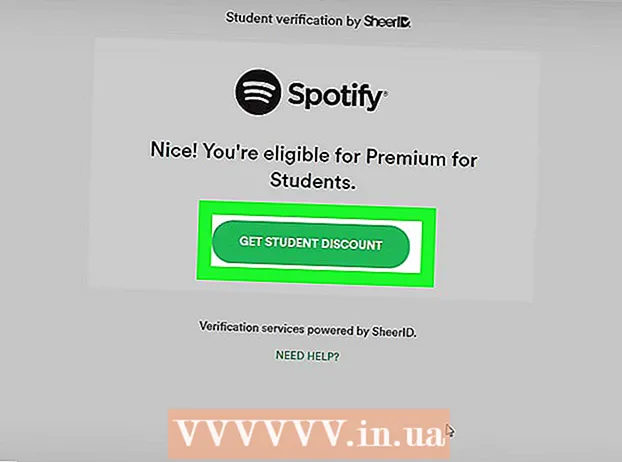Kirjoittaja:
Robert Simon
Luomispäivä:
20 Kesäkuu 2021
Päivityspäivä:
1 Heinäkuu 2024

Sisältö
Tämä artikkeli opastaa sinua poistamaan valokuvia, jotka olet lähettänyt Facebookin viestisovelluksen tai Facebook-sivuston kautta. On tärkeää tietää, että et voi poistaa kuvaa koko keskustelustasi - '' Kuvan poistaminen ei näy sinulle, mutta toinen näkee silti. '' Joissakin tapauksissa nämä kuvat pysyvät keskustelun Jaetut kuvat -osiossa, joten sinun on myös poistettava keskustelu.
Askeleet
Tapa 1/4: Poista valokuvat matkapuhelimesta
Avaa Facebook Messenger. Napsauta Messenger-sovelluksen kuvaketta, jossa on sininen valintaikkuna, jossa on valkoinen salama. Näet luettelon viimeaikaisista keskusteluista, jos olet kirjautunut Messengeriin.
- Jos et ole kirjautunut Messengeriin, anna puhelinnumerosi ja salasanasi pyydettäessä ennen jatkamista.

Valitse keskustelu. Napauta keskustelua, joka sisältää poistettavan valokuvan. Tee tämä avataksesi keskustelun.- Jos Messenger avaa sivun, jolla ei ole keskusteluja, paina ensin näytön vasemmassa alakulmassa (iPhone) tai näytön vasemmassa yläkulmassa olevaa Koti-välilehteä. -näyttö (Android).
- Jos Messenger avaa keskustelun, jota et tarvitse, palaa ensin kotisivulle painamalla näytön vasemmassa yläkulmassa olevaa Takaisin-painiketta.

Etsi valokuva. Selaa keskustelua ylöspäin, kunnes löydät poistettavan valokuvan.- Voit myös etsiä videoita tällä tavalla.
Pidä valokuvaa painettuna. Valikko ilmestyy ruudun alaosaan (iPhone) tai ruudun keskelle (Android).

Lehdistö Poistaa (poista). Tämä painike on valikossa.
Lehdistö Poistaa kun on ilmoitus. Tämä poistaa kuvan, etkä näe sitä enää, mutta muut ihmiset näkevät valokuvan silti normaalisti, jos he eivät poista sitä.
Tarkista jaetut kuvat. Kun valokuva poistetaan keskustelusta, se poistetaan myös keskustelun asetusten Jaa kuvat -osiosta. Voit tarkistaa sen varmasti.
- Napauta kanssasi keskustelevan henkilön nimeä, se on keskustelun yläosassa (iPhone) tai kuvake ⓘ sijaitsee näytön oikeassa yläkulmassa (Android).
- Vieritä alas Jaetut kuvat -kohtaan.
- Etsi poistamasi kuva.
- Jos löydät valokuvan, yritä sulkea ja avata Facebook Messenger uudelleen ja nähdä, katoako se Jaetut valokuvat -osiosta. Jos ei, sinun on poistettava koko keskustelu.
Tapa 2/4: Poista valokuvat tietokoneelta
Avaa Facebook Messenger. Siirry selaimella osoitteeseen https://www.facebook.com/messages/. Tämä avaa viimeisimmän keskustelun, jos olet kirjautunut Facebookiin selaimella.
- Jos et ole kirjautunut sisään, kirjoita sähköpostiosoitteesi (tai puhelinnumerosi) ja salasanasi ja paina sitten Kirjaudu sisään.
Valitse keskustelu. Napauta keskustelua, joka sisältää poistettavan valokuvan.
Etsi valokuvia. Selaa keskustelua, kunnes löydät poistettavan valokuvan.
- Voit myös etsiä videoita tällä tavalla.
Lehdistö ⋯. Tämä painike on kuvan vieressä. Kun tätä painiketta napsautetaan, näkyviin tulee valikko.
- Jos olit kuvan lähettäjä, tämä kuvake on kuvan vasemmalla puolella. Jos joku muu lähettää valokuvan, näet tämän kuvakkeen kuvan oikealla puolella.
Lehdistö Poistaa. Tämä painike on valikossa.
Lehdistö Poistaa kun on ilmoitus. Tämä poistaa valokuvan, etkä näe sitä enää, mutta muut ihmiset näkevät valokuvan, jos he eivät ole vielä poistaneet sitä.
Tarkista jaetut kuvat. Yleensä keskustelusta poistetut valokuvat poistetaan myös keskustelun asetusten Jaetut kuvat -osiosta, mutta voit tarkistaa, että:
- Etsi Jaetut kuvat -osio keskusteluruudun oikealta puolelta (sinun on ehkä vieritettävä oikeaa puolta alaspäin).
- Etsi poistamasi kuva.
- Jos löydät kuvan, yritä sulkea ja avata selain uudelleen. Jos valokuva on edelleen olemassa, sinun on poistettava keskustelu.
Tapa 3/4: Poista mobiilikeskustelut
Napsauta Messenger-sovelluksen kuvaketta, jossa on sininen valintaikkuna ja keskellä valkoinen salama. Keskusteluluettelosi avautuu, jos olet kirjautunut sisään Messengeriin.
- Jos et ole kirjautunut Messengeriin, anna puhelinnumerosi ja salasanasi pyydettäessä ennen jatkamista.
Etsi poistettava keskustelu. Sen pitäisi olla keskustelu, joka sisältää valokuvan, jota et ole vielä poistanut.
- Jos Messenger avaa keskustelun, paina näytön vasemmassa yläkulmassa olevaa Takaisin-painiketta.
Pidä keskustelua painettuna. Pitkä painallus tuo esiin valikon.
- Jos sinulla on iPhone 6S tai uudempi, pidä keskustelua kevyesti painettuna, jotta 3D Touch -ominaisuutta ei aktivoida.
Klikkaus Poista keskustelu. Tämä painike on ponnahdusvalikossa.
Klikkaus Poista keskustelu kun on ilmoitus. Tämä poistaa keskustelun ja kaikki siihen liittyvät valokuvat Facebook Messenger -sovelluksesta.
- Huomaa, että toinen henkilö voi silti käyttää koko keskustelua ja valokuvia, ellei hän myös poista keskustelua.
Tapa 4/4: Poista keskustelut tietokoneella
Avaa Facebook Messenger. Siirry selaimella osoitteeseen https://www.facebook.com/messages/. Tämä avaa viimeisimmän keskustelun, jos olet kirjautunut Facebookiin selaimella
- Jos et ole kirjautunut sisään, kirjoita sähköpostiosoitteesi (tai puhelinnumerosi) ja salasanasi ja paina sitten Kirjaudu sisään.
Valitse keskustelu. Aseta hiiren osoitin keskustelun päälle, joka sisältää valokuvan, jota et voi poistaa. Sinun pitäisi nähdä harmaa rataskuvake ilmestyvän keskustelun esikatseluun.
Napsauta harmaata rataskuvaketta. Näkyviin tulee avattava valikko.
Lehdistö Poistaa. Tämä painike on avattavassa valikossa.
Lehdistö Poistaa kun on ilmoitus. Tämä poistaa keskustelun ja kaikki siihen liittyvät kuvat etkä enää näe niitä Facebook Messengerissä.
- Huomaa, että toinen henkilö voi silti käyttää koko keskustelua ja valokuvia, ellei hän myös poista keskustelua.
Neuvoja
- Sekä Facebook Messengerin mobiiliversiossa että työpöydällä saatat joutua sulkemaan Messengerin ja avaamaan sen uudelleen, ennen kuin kuva poistetaan Messengerin Jaa valokuvia -osiosta.
Varoitus
- Valokuvan poistaminen puoleltasi ei poista sitä toisesta.